Bankrekeningen instellen
Gebruik bankrekeningen in Business Central om uw banktransacties bij te houden. Bedragen op rekeningen kunnen worden uitgedrukt in de lokale valuta of in een vreemde valuta. Nadat u bankrekeningen heeft ingesteld, kunt u ook cheques afdrukken. Bankrekeningen bieden extra functionaliteit voor betalingsreconciliatie, bankreconciliatie en het importeren en exporteren van bankbestanden.
U kunt bankrekeningen opnemen in transacties in het grootboek. Elke bankrekening is gekoppeld aan een rekening in het rekeningschema via de toegewezen boekingsgroep voor bankrekeningen. Als u een bankrekening gebruikt bij een betalingstransactie, wordt er automatisch een post gemaakt op zowel de bankrekening als de gekoppelde grootboekrekening.
Bankrekeningen werken anders, afhankelijk van of er een valutacode is opgegeven:
Als er geen valutacode is opgegeven, zijn alle transacties op de bankrekening in de lokale valuta (LV) van het huidige bedrijf. Als u een transactie voor de rekening maakt in een andere valuta, worden de bedragen in LV op de rekening geboekt op basis van de valutakoers. Alle cheques die vanaf deze rekening worden uitgegeven, moeten in LV worden uitgegeven. Als de bankrekening in een dagboek wordt gebruikt, gebruikt de dagboekregel automatisch de lege valutacode.
Als een valutacode is opgegeven, moeten alle transacties die naar deze rekening worden gedaan en alle cheques die er vanuit worden uitgegeven, in dezelfde valuta zijn als de rekening.
U kunt tijd besparen bij het invoeren van gegevens door een bankrekening als standaardrekening te gebruiken voor de valuta die voor de rekening is opgegeven. Als u dat doet, wordt de rekening toegewezen aan verkoop- en servicedocumenten die de valuta gebruiken. Als u de rekening als standaard voor verkoop- en servicedocumenten wilt gebruiken, zet u op de pagina Bankrekeningkaart de schakelaar Als standaard voor valuta gebruiken aan. Indien nodig kunt u een andere rekening kiezen wanneer u aan een document werkt.
Een bankrekening is een integraal onderdeel van Business Central en speelt een rol in vele andere mogelijkheden. De volgende afbeelding toont de belangrijkste relaties:
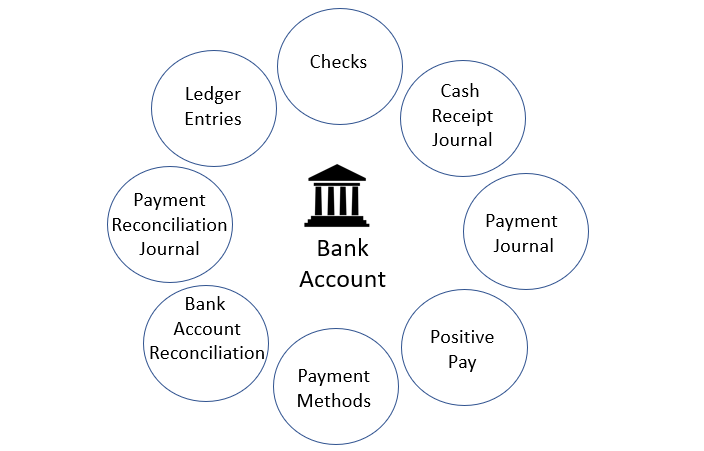
Een bankrekening maken maakt deze beschikbaar op alle in de illustratie getoonde plaatsen en wordt gespiegeld in de grootboekrekening en op de pagina Bedrijfsgegevens.
Bankrekeningen worden meestal dagelijks gecontroleerd om ervoor te zorgen dat nieuwe betalingen van klanten zo snel mogelijk worden geregistreerd. Door betalingen snel te registreren, zorgt u ervoor dat de werkelijke status van een klant wordt weerspiegeld in Business Central. De status van klantbetalingen actueel houden voorkomt dat verkopers, accountants en andere medewerkers onnodige telefoontjes plegen over achterstallige facturen of vertragingen in verzendingen.
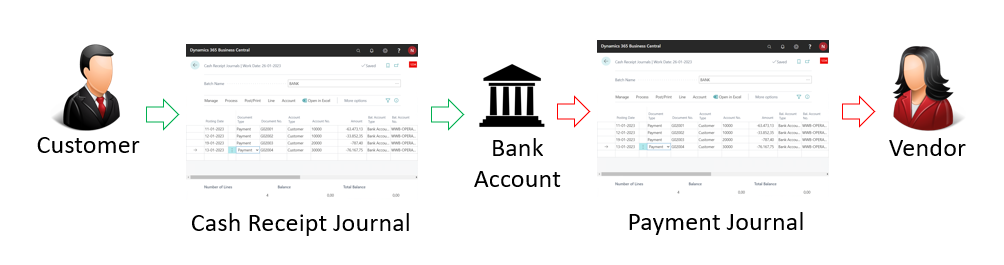
Een andere taak is het importeren van de leveranciersvalutabetalingen met de gerealiseerde valutakoersen om ervoor te zorgen dat de actuele status van de leveranciers up-to-date is. Het gebruik van de mogelijkheid van betalingsreconciliatie is de gemakkelijkste manier om dat te doen. In het betalingsreconciliatiedagboek kunt u rechtstreeks vanuit een online bankapplicatie banktransacties importeren en ze min of meer automatisch boeken. Het dagboek identificeert en publiceert automatisch de volgende transacties:
- Automatische incasso-betalingen van klanten.
- Klantbetalingen van afzonderlijke facturen.
- Lump-sumbetalingen van klanten..
- Klantbetalingen in vreemde valuta's.
- Leveranciersbetalingen.
- Leveranciersbetalingen in vreemde valuta.
- Periodieke leveranciersbetalingen en abonnementen.
- Bankkosten en rente.
Betalingsreconciliatie levert aanzienlijke tijdsbesparingen op bij het boeken van inkomende en uitgaande betalingen. De transacties op de bankrekening in Business Central worden echter pas als 100% correct beschouwd als u een bankreconciliatie uitvoert.
Bankreconciliatie is hoe u ervoor zorgt dat de bankrekening in Business Central overeenkomt met de externe rekening bij de bank.
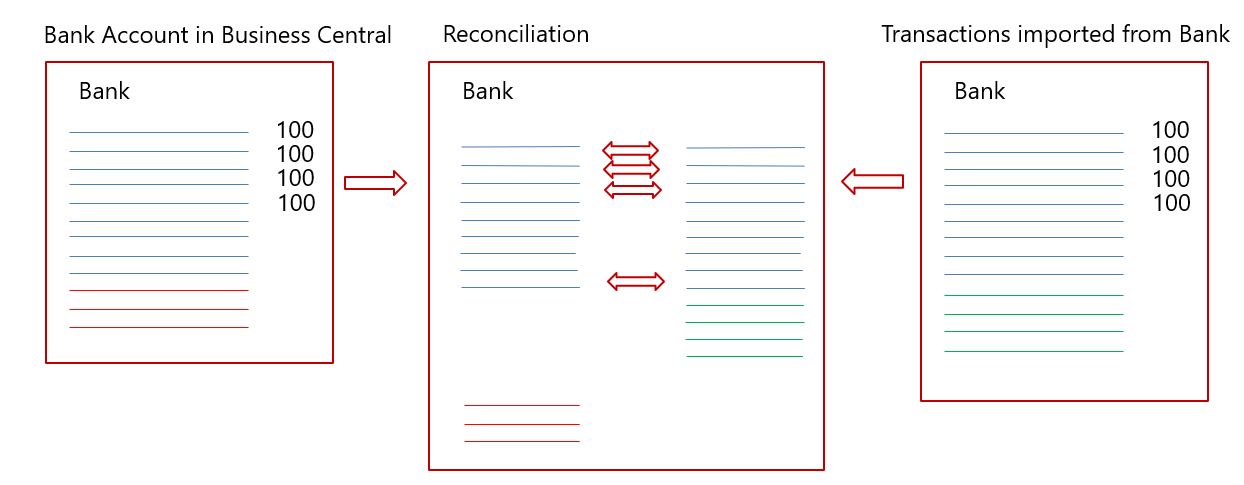
In de bovenstaande afbeelding vertegenwoordigt de linkse zijde de bankrekening in Business Central en de uiterst rechtse zijde de transacties die van de bank zijn geïmporteerd via de online banktoepassing. Het diagram in het midden toont de transacties van beide kanten, die de bankreconciliatie vormen.
Van de bankrekening in Business Central moeten de meeste transacties bekend zijn bij de fysieke bank. De enkele uitzonderingen zijn de volgende gevallen:
- Correcties geboekt in Business Central.
- Uitgegeven cheques die niet zijn geïnd.
- Leveranciersbetalingen die nog niet zijn goedgekeurd door de bank.
Van de fysieke rekening bij de bank komen voortdurend onbekende transacties binnen die niet zijn geïdentificeerd in het betalingsreconciliatiedagboek, zoals de volgende transacties:
- Nieuwe leveranciersabonnementen
- Klantbetalingen zonder beschrijving
- Bankrente
- Bankkosten
- Creditcardkosten die nog niet zijn gerapporteerd
Hoe beter u gegevens toewijst in het betalingsreconciliatiedagboek, hoe meer transacties automatisch worden geboekt en hoe eenvoudiger de periodieke bankreconciliatie wordt.
De volgende video toont de basisstappen om een bankrekening in te stellen in Business Central.
Waarschuwing
Sommige velden kunnen gevoelige gegevens bevatten, zoals de velden Bankfiliaalnr., Bankrekeningnr., SWIFT-code en IBAN-code. Zie voor meer informatie Vertrouwelijke velden bewaken.
Bankrekeningen instellen
Kies het pictogram
 , voer Bankrekeningen in en kies vervolgens de bijbehorende koppeling.
, voer Bankrekeningen in en kies vervolgens de bijbehorende koppeling.Kies op de pagina Bankrekeningen de actie Nieuw.
Vul de vereiste velden in. Wijs een veld aan om een korte omschrijving te lezen.
Een voorbeeld is het veld Boekingsgroep van bankrekening dat de bankrekening verbindt met de onderliggende grootboekrekening in de balans. Zie voor meer informatie Boekingsgroepen instellen.
Tip
Sommige velden zijn verborgen totdat u de actie Meer tonen kiest, meestal omdat ze zelden worden gebruikt. Andere moeten worden toegevoegd via personalisatie. Zie voor meer informatie Uw werkruimte personaliseren.
U kunt zoveel bankrekeningen maken als u nodig hebt voor uw bedrijf. Voor elke bankrekening moet u informatie opgeven die de bankrekening uniek identificeerbaar maakt. Deze informatie omvat het geografische adres van de bank, nummerreeksen voor verschillende soorten transacties, zoals automatische afschrijvingen en overboekingen, de valuta waarin bedragen zijn opgegeven en informatie die wordt gebruikt voor het importeren van bankafschriften. Wijs een veld aan om een korte omschrijving te lezen.
Een beginsaldo invoeren
Als u wilt dat in het veld Saldo een beginsaldo wordt ingevuld, moet u een bankrekeningpost boeken met het bedrag in kwestie. U boekt de boeking via een bankrekeningafstemming. Zie voor meer informatie Bankrekeningen reconciliëren.
U kunt echter ook het beginsaldo toepassen als onderdeel van het proces voor het maken van algemene gegevens in nieuwe bedrijven. U kunt dit doen met behulp van de begeleide instelling Bedrijfsgegevens migreren. Zie voor meer informatie Voorbereid zijn om zaken te doen
Belangrijk
U moet het beginsaldo niet rechtstreeks naar het grootboek boeken. Posten in de grootboekrekening die er rechtstreeks naar zijn geboekt, leiden er doorgaans toe dat u de bankrekening niet kunt reconciliëren. Bij bankrekeningen in vreemde valuta resulteert directe boeking in verschillen die toenemen naarmate u meer bankreconciliaties boekt. Gewoonlijk boekt u het beginsaldo direct op de bankrekening en komt het bedrag op de grootboekrekening terecht. U kunt het ook later terugboeken naar de grootboekrekening die u gebruikt om het beginsaldo van het grootboek te salderen. In beide gevallen moet u eventuele directe boekingen op de grootboekrekening salderen voordat u uw eerste bankreconciliatie start, vooral als de bankrekening in een vreemde valuta is.
Uw bankrekening instellen om bankbestanden te importeren of te exporteren
De velden met betrekking tot de import en export van bankfeeds en -bestanden bevinden zich op het sneltabblad Transfer op de pagina Bankrekeningkaart. Zie voor meer informatie De AMC Banking 365 Fundamentals-extensie gebruiken en De Envestnet Yodlee Bank Feeds-service instellen.
- Kies het pictogram
 , voer Bankrekeningen in en kies vervolgens de bijbehorende koppeling.
, voer Bankrekeningen in en kies vervolgens de bijbehorende koppeling. - Open de kaart voor de bankrekening waarvoor u bankbestanden exporteert of importeert.
- Vul indien nodig de velden op het sneltabblad Transfer in. Wijs een veld aan om een korte omschrijving te lezen.
Opmerking
Andere services voor bestandsexport en de verschillende indelingen vereisen andere instellingswaarden op de pagina Bankrekeningkaart. U wordt over verkeerde of ontbrekende instellingswaarden geïnformeerd als u het bestand exporteert. Lees de korte beschrijvingen van de velden zorgvuldig of raadpleeg de relateerde onderwerpen met procedures. Als u bijvoorbeeld een betalingsbestand voor een Noord-Amerikaanse elektronische betaling (EFT) exporteert, moeten daarvoor zowel het veld Laatste afdrachtsadviesnr. als het veld Transitnr. zijn ingevuld. Zie voor meer informatie Betalingen naar een bankbestand exporteren.
De velden op het sneltabblad Transit in de bankrekening hebben verschillende doelen, afhankelijk van of de betaling inkomend of uitgaand is.
De volgende illustratie toont de route van inkomende betalingen. De nummers in de beschrijving komen overeen met de nummers in de afbeelding.
- De transacties worden geëxporteerd vanuit de bankrekening in een voor mensen leesbaar .csv-formaat of in het eigen formaat van de bank.
- De definitie van gegevensuitwisseling wijst de informatie in het bestand toe aan de velden in Business Central. Zie voor meer informatie Gegevensuitwisseling instellen
- Met de instellingen voor gegevensexport/-import worden de export of import gedefinieerd en wordt een koppeling gemaakt met de gegevensuitwisselingsdefinitie.
- Het importformaat bankafschriften koppelt de importinstellingen aan de bankrekening.
- De betalingen worden geïmporteerd via het betalingsreconciliatiedagboek of de pagina Bankreconciliatie.
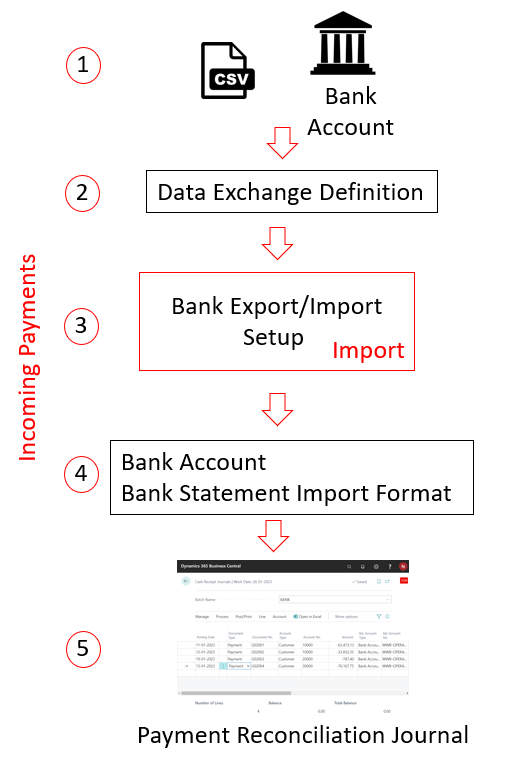
Inkomende betalingen worden altijd geïmporteerd via het Betalingsreconciliatiedagboek of rechtstreeks naar de pagina Bankreconciliatie. Uitgaande betalingen kunnen daarentegen afkomstig zijn uit elk betalingsdagboek. De enige voorwaarde is dat het veld Exporteren betaling toestaan in de relevante betalingsdagboekbatch moet zijn geselecteerd.
De volgende illustratie toont de route van uitgaande betalingen. De nummers in de beschrijving komen overeen met de nummers in de afbeelding.
- De transacties zijn ingevuld in een betalingsjournaal dat is voorbereid voor het exporteren van betalingen naar een bestand.
- Het importformaat bankafschriften koppelt de importinstellingen aan de bankrekening.
- Met de instellingen voor gegevensexport/-import worden de export of import gedefinieerd en wordt een koppeling gemaakt met de gegevensuitwisselingsdefinitie.
- De definitie van gegevensuitwisseling wijst de informatie in het bestand toe aan de velden in Business Central. Zie voor meer informatie Gegevensuitwisseling instellen
- De betalingen worden geëxporteerd vanuit het betalingsdagboek en geïmporteerd naar de bankrekening.
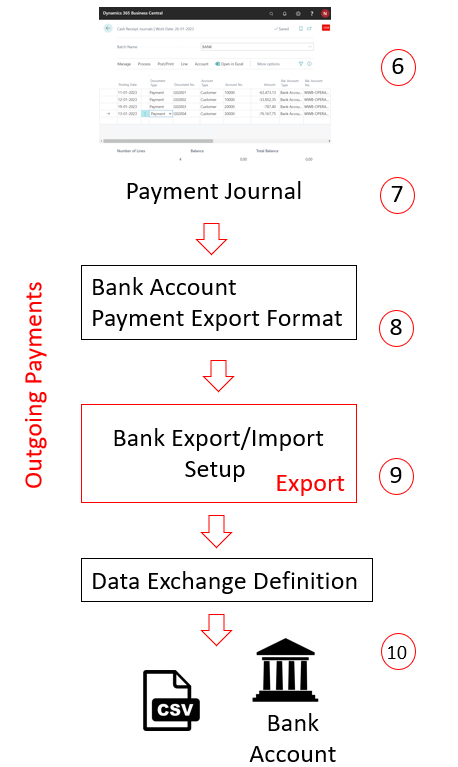
Bankrekeningen van leveranciers instellen voor de export van bankbestanden
Velden op het sneltabblad Transfer op de pagina Bankrekeningkaart leverancier zijn gerelateerd aan de export van bankfeeds en -bestanden. Zie voor meer informatie De AMC Banking 365 Fundamentals-extensie gebruiken en Betalingen exporteren naar een bankbestand.
- Kies het pictogram
 , voer Leveranciers in en kies vervolgens de bijbehorende koppeling.
, voer Leveranciers in en kies vervolgens de bijbehorende koppeling. - De kaart voor de leverancier openen
- Kies de actie Bankrekeningen.
- Kies vanuit de lijst Bankrekeningen van leverancier de relevante bankrekening of voeg een nieuwe bankrekening toe door Nieuw te kiezen.
- Vul indien nodig de velden op de pagina Bankrekeningkaart leverancier in. Wijs een veld aan om een korte omschrijving te lezen.
Tip
Sommige velden zijn verborgen totdat u de actie Meer tonen kiest, meestal omdat ze zelden worden gebruikt. Andere moeten worden toegevoegd via personalisatie. Zie Uw werkruimte personaliseren voor meer informatie.
Waarschuwing
Sommige velden in de bankrekening van de leverancier kunnen gevoelige bedrijfsgegevens bevatten, zoals de velden Bankfiliaalnr., Bankrekeningnr., SWIFT-code en IBAN-code. Zie voor meer informatie over hoe u kunt bewaken en een melding kunt krijgen wanneer iemand een waarde in die velden wijzigt Vertrouwelijke velden bewaken.
Uw bankrekening wijzigen
Als u een andere bankrekening voor uw bedrijf wilt gebruiken, moet u de nieuwe bankrekening in Business Central maken. We raden u aan om niet zomaar de informatie over de rekening die u momenteel gebruikt te vervangen, omdat dit kan leiden tot onjuiste gegevens. Uw beginsaldo kan bijvoorbeeld onjuist zijn of uw bankfeed werkt mogelijk niet meer correct. Het is belangrijk dat u de huidige en nieuwe rekeningen gescheiden houdt.
Nadat u de nieuwe bankrekening hebt gemaakt, moet u ook een nieuwe bankboekingsgroep maken en deze toewijzen aan een nieuwe grootboekrekening. U kunt een bestaande bankboekingsgroep opnieuw gebruiken en banktransacties worden geboekt naar dezelfde grootboekrekeningen als andere bankrekeningen die de bankboekingsgroep delen. We raden u echter aan een nieuwe bankboekingsgroep en grootboekrekening te maken, zodat afstemmingen eenvoudiger kunnen worden uitgevoerd.
Opmerking
Houd er rekening mee dat de bankrekeninggegevens op openstaande verkoopfacturen nog steeds de originele bankrekening tonen. Dienovereenkomstig zullen betalingen waarschijnlijk nog steeds op die rekening worden geboekt. We raden u aan beide accounts na de wijziging gedurende een bepaalde periode actief te houden.
Om een beknopter beeld te krijgen van uw kasrekeningen in financiële rapportage, gebruikt u de rekeningen Begintotaal en Eindtotaal in uw rekeningschema, de rijen Samentelling in financiële rapporten of grootboekrekeningcategorieën. Zie voor meer informatie het gedeelte Business Intelligence en financiële rapportage.
Zie ook
Bankieren instellen
Boekingsgroepen instellen
Bankrekeningen reconciliëren
De Envestnet Yodlee Bank Feeds-service instellen
Automatische incasso via SEPA instellen in Business Central
Uw bankrekening voor automatische incasso van SEPA instellen
Een bankrekening instellen voor SEPA-kredietoverboekingen
Betalingen doen met de extensie AMC Banking 365 Fundamentals of SEPA-krediettransfer
Betalingsreconciliatie
Het grootboek en COA begrijpen
Werken met Business Central